- Android slår inte på
- Död Android internminne
- Black Screen Samsung
- Vattenskadad Android
- Håll omstart av Samsung
- Fastnat på Samsung Logo
- Virusinfekterad Android
- Kraschad Android
- Lås upp Broken Screen Android
- WhatsApp Recovery för Broken Samsung
- Återställ SnapChat-bilder från Broken Android
- Fryst Android
Reparera Samsung-telefonen stängs inte av med enkla metoder
 Postat av szeki / 30 dec 2022 09:00
Postat av szeki / 30 dec 2022 09:00När din Samsung-telefon inte stängs av är den förmodligen frusen eller har något okänt problem. Samsung-enheter är kända för att hålla länge. En anledning till att det är ett av de mest populära märkena i världen. Den är designad för att ha en enastående balans mellan högkvalitativ prestanda och hållbarhet. Men när de väl är utslitna kan olika problem uppstå då och då. Samma sak när du inte är försiktig med att använda den. Liksom andra enheter kan problem, som att telefonen inte stängs av, uppstå på grund av felaktig användning. Och det leder till för många olägenheter, eftersom det avbryter aktiviteterna du gör på din telefon.
Som sagt, vi undersökte effektiva verktyg och metoder för att hjälpa dig övervinna denna svårighet. Men först måste du ta reda på roten till problemet för att lösa problemet smidigt. Det är därför vi särskilt inkluderade en del i att lista de möjliga problem som din Samsung-telefon står inför just nu. Efter det är de tre bästa enkla korrigeringarna du kan göra för att reparera det. Oavsett om enhetsproblemet är enkelt eller komplext har vi förberett ett verktyg för att lösa ditt problem. Gå vidare till följande delar för att upptäcka mer.


Guide Lista
Del 1. Varför Samsung-telefonen inte stängs av
Låt oss börja med det mest grundläggande skälet. Om du hänvisar till att din Android-skärm inte stängs av automatiskt kan det ha något att göra med skärmens timeout. Normalt stängs skärmen av när din Samsung-telefon står stilla i några sekunder. Men nu måste du trycka på strömknappen för att stänga av enheten manuellt. Om problemet är så enkelt som detta, så är lösningen också okomplicerad. Kanske har du av misstag justerat skärmens timeout i Inställningar. Du behöver bara justera den igen.
Programvarubuggar kan också vara orsaken till att din telefon inte stängs av. En programvarubugg är ett fel eller fel i utvecklingen, designen eller driften av din Samsung-telefons programvara. Dessa buggar gör att enheten inte fungerar och beter sig oväntat. Utvecklarna fixar kontinuerligt den här typen av problem för att förbättra programvarans prestanda. Därför måste du uppdatera din programvara till den senaste versionen och låta utvecklarna hantera situationen.
Säkerhetskopiera och återställ Android-data till datorn enkelt.
- Säkerhetskopiera och återställ Android-data till datorn enkelt.
- Förhandsgranska data i detalj innan du återställer data från säkerhetskopior.
- Säkerhetskopiera och återställa Android-telefon och SD-kortdata Selectively.
Del 2. Hur man fixar Samsung-telefonen stängs inte av
Det finns många möjliga orsaker till att din Samsung-skärm inte stängs av, men de som nämns ovan är de vanligaste. Om du fortfarande inte kan ta reda på roten till problemet behöver du inte oroa dig. De verktyg och metoder som vi kommer att introducera nedan kommer fortfarande att kunna hjälpa dig.
Alternativ 1. Använd FoneLab Broken Android Data Extraction
Anta att vi pratar om den bästa metoden för reparation. Det verktyg som omedelbart kommer att tänka på för många är FoneLab Broken Android Data Extraction. Denna programvara har förmågan att lösa olika problem på flera enheter professionellt. Men känn dig inte skrämd av ordet professionell, eftersom det här verktyget inte kräver att du skaffar dig avancerad kunskap för att kunna köra det. Du behöver bara följa några enkla steg, och FoneLab Broken Android Data Extraction kommer att göra de komplexa processerna åt dig. Det här verktyget stöder de flesta Samsung Galaxy, Samsung Galaxy Tab och mer.
Bli vägledd av följande anvisningar nedan för att fixa Samsung som inte stängs av med hjälp av FoneLab Broken Android Data Extraction:
Säkerhetskopiera och återställ Android-data till datorn enkelt.
- Säkerhetskopiera och återställ Android-data till datorn enkelt.
- Förhandsgranska data i detalj innan du återställer data från säkerhetskopior.
- Säkerhetskopiera och återställa Android-telefon och SD-kortdata Selectively.
steg 1Ladda ner en kopia av FoneLab Broken Android Data Extractions installationsfil från dess officiella webbplats. Efter nedladdning, låt den göra ändringar på din enhet för att fortsätta. Klicka på knappen Installera i programfönstret och vänta tills installationen är klar. Kör sedan programmet på din dator.
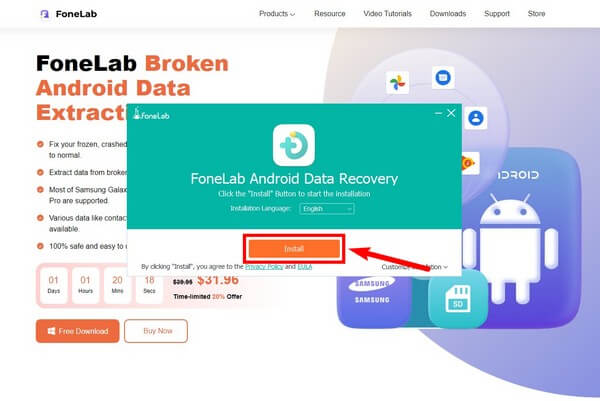
steg 2Huvudgränssnittet för FoneLab Broken Android Data Extraction kommer att visa sina tre nyckelfunktioner. Android Data Recovery, Android Data Backup & Restore och Broken Android Data Extraction, som du väljer för reparationsprocessen.
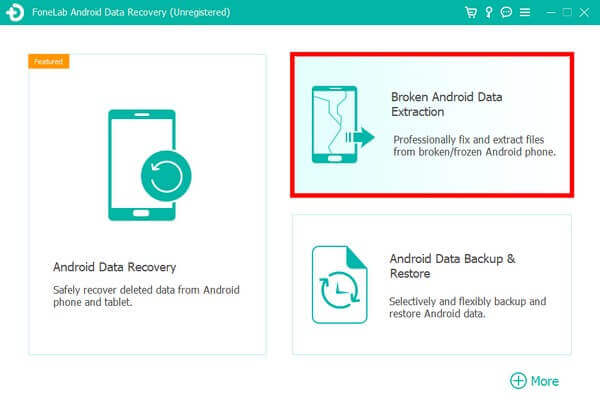
steg 3På nästa gränssnitt klickar du på Start knappen på vänster sida om din Samsung-telefon har fastnat på en viss skärm. Detta inkluderar en frusen skärm, trasig, svart och icke-responsiv skärm. Under tiden väljer du den andra om du inte kan använda telefonen helt.
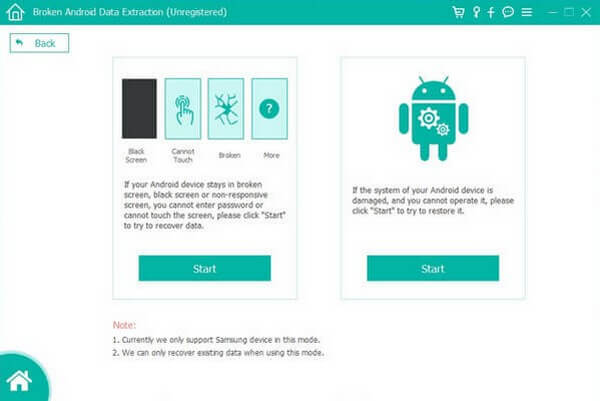
steg 4Välj information om din enhet från de två rullgardinsmenyerna, Enhetsnamn och Modell. Se till att informationen du väljer matchar din Samsung-telefon. Annars kan det orsaka en annan skada.
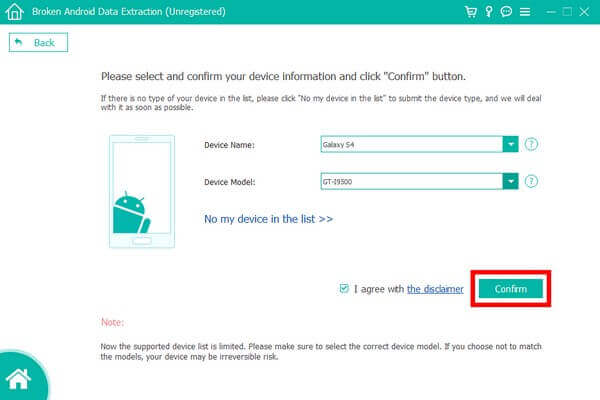
steg 5Följ guiden på skärmen noggrant för att gå in i nedladdningsläget. Efter det kommer programmet att spara ett matchande återställningspaket som reparerar problemet på din telefon. Avsluta det tills din enhet äntligen fungerar korrekt.
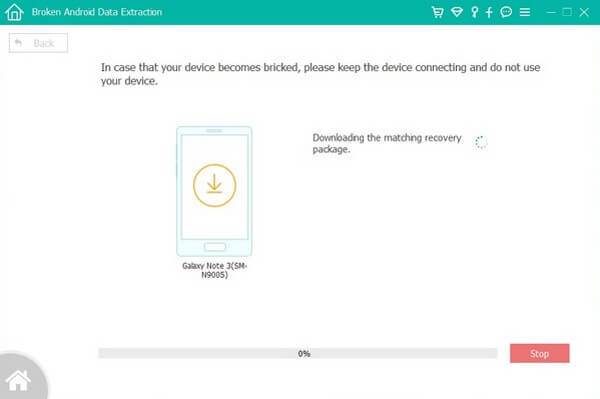
Säkerhetskopiera och återställ Android-data till datorn enkelt.
- Säkerhetskopiera och återställ Android-data till datorn enkelt.
- Förhandsgranska data i detalj innan du återställer data från säkerhetskopior.
- Säkerhetskopiera och återställa Android-telefon och SD-kortdata Selectively.
Alternativ 2. Hårdstarta Samsung Phone
Om din Samsung-telefon inte stängs av eftersom den är frusen kan du göra en hård omstart för att lösa problemet. Samsungs telefoner eller enheter fryser vanligtvis när för många appar öppnas samtidigt. När detta händer måste du ibland tvinga den att starta om för att den ska fungera igen. För att göra detta, tryck på Volym ned-knapp + strömknapp på en gång i mer än sju sekunder. Fortsätt att hålla tills enheten slutligen startar om.

Om problemet kvarstår, vänligen hänvisa till de andra metoderna.
Alternativ 3. Gå in i Android Recovery Mode
Att köra Android-återställningsläget på din Samsung-telefon är en av de primära reparationsmetoderna när du upplever problem på en Android-telefon. Du kan använda alternativen där för att försöka lösa problemet.
Bli vägledd av följande anvisningar nedan för att fixa Samsung kommer inte att stängas av genom att köra Android Recovery Mode:
steg 1Tryck och håll in Effekt tangenten och sedan medan du behåller Effekt nedtryckt, tryck på volym upp nyckel en gång. Din telefon går sedan in i Android-återställningsläget.
steg 2När du är inne, prova alternativen, som Starta om systemet nu, Torka data/fabriksåterställning, Torka cachepartition, etc. Dessa alternativ kan lösa problemet med din Samsung-telefon.
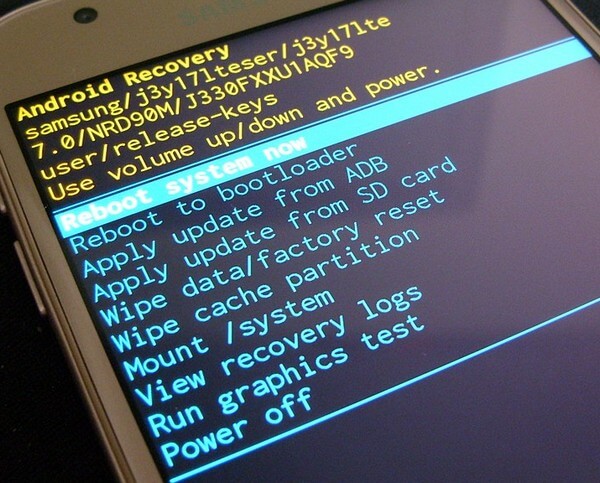
Fixa ditt frusna, kraschade, svart skärm eller skärmsläppta Android-system till normal eller Återställ data från trasig Android-telefon eller SD-kort.
- Lös dina Android-funktionshindrade problem och återställ data från telefonen.
- Extrahera kontakter, meddelanden, WhatsApp, Foton, etc. från trasig Android-enhet eller minneskort.
- Android-telefon- och SD-kortdata finns tillgängliga.
Del 3. Vanliga frågor om Samsung-telefon stänger inte av reparation
1. Är det säkert att välja Rensa data/fabriksåterställning för att reparera min telefon?
Ja, det är 100 % säkert. Var dock medveten om att om du väljer den här metoden i återställningsläget kommer du att helt radera data i din Samsung-telefon. Om du inte vill att detta ska hända rekommenderar vi FoneLab Broken Android Data Extraction, vilket kommer att hålla din data säker även efter att du har åtgärdat problemet.
2. Tar hård omstart bort data på min Samsung-telefon?
Nej, det gör det inte. Som namnet antyder kommer en hård omstart bara att starta om din Samsung-telefon. Det kommer inte att radera någon av dina data, eftersom omstart och återställning är olika. Omstart motsvarar omstart.
3. Kan FoneLab Broken Android Data Extraction extrahera data från ett SD-kort?
Ja, det kan det. Förutom Samsung-telefoner, FoneLab Broken Android Data Extraction kan också extrahera filer från ett SD-kort. Den stöder nästan alla filtyper, inklusive foton, videor, ljud, kontakter, samtalsloggar, meddelanden och mer.
Nedan finns en videohandledning som referens.


Kommentarsektionen nedan är tillgänglig när som helst om du har mer oro över din Samsung-telefon. Du kan också gå till FoneLab Broken Android Data Extraction webbplats för pålitliga verktyg och metoder.
Säkerhetskopiera och återställ Android-data till datorn enkelt.
- Säkerhetskopiera och återställ Android-data till datorn enkelt.
- Förhandsgranska data i detalj innan du återställer data från säkerhetskopior.
- Säkerhetskopiera och återställa Android-telefon och SD-kortdata Selectively.
